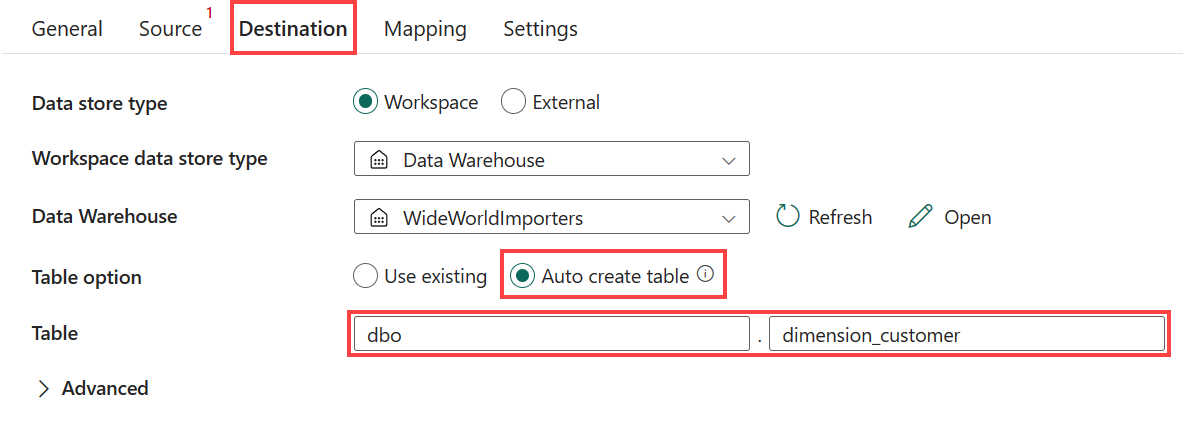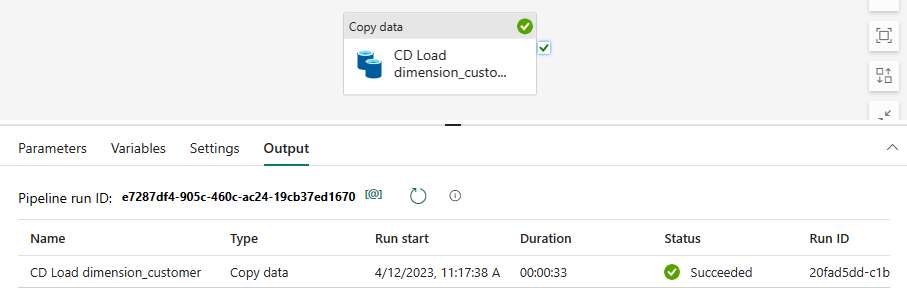자습서: Microsoft Fabric에서 웨어하우스로 데이터 수집
적용 대상: Microsoft Fabric의 웨어하우스
Microsoft Fabric에서 웨어하우스를 만들었으므로 이제 해당 웨어하우스에 데이터를 수집할 수 있습니다.
데이터 수집
웨어하우스 빌드 방문 페이지에서 탐색 메뉴에서 데이터 웨어하우스 자습서를 선택하여 작업 영역 항목 목록으로 돌아갑니다.
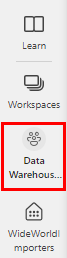
새>추가 옵션을 선택하여 사용 가능한 항목의 전체 목록을 표시합니다.
Data Factory 섹션에서 데이터 파이프라인을 선택합니다.
새 파이프라인 대화 상자에서 이름으로 입력
Load Customer Data합니다.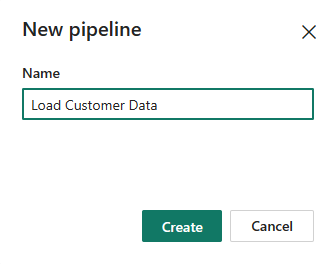
만들기를 실행합니다.
데이터 파이프라인 방문 페이지 빌드 시작 페이지에서 파이프라인 작업 추가를 선택합니다.
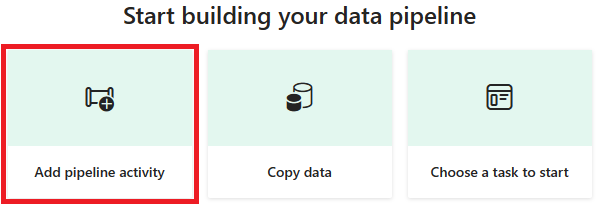
이동 및 변환 섹션에서 데이터 복사를 선택합니다.
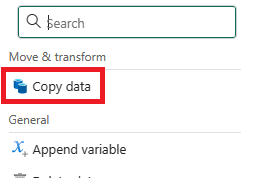
필요한 경우 디자인 캔버스에서 새로 만든 데이터 복사 작업을 선택하고 다음 단계에 따라 구성합니다.
일반 페이지의 이름에 .를 입력합니다
CD Load dimension_customer.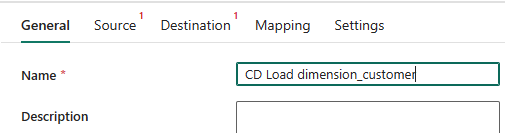
원본 페이지에서 데이터 저장소 유형에 대해 외부를 선택합니다.
커넥트 상자 옆에 있는 새로 만들기를 선택하여 새 연결을 만듭니다.
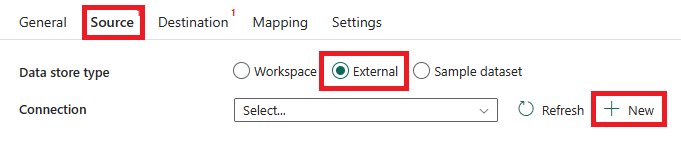
새 연결 페이지의 연결 옵션 목록에서 Azure Blob Storage를 선택합니다.
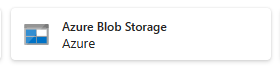
계속을 선택합니다.
커넥트온 설정 페이지에서 다음과 같이 설정을 구성합니다.
계정 이름 또는 URL에 .를 입력합니다
https://azuresynapsestorage.blob.core.windows.net/sampledata/.커넥트ion 자격 증명 섹션에서 커넥트 대한 드롭다운에서 새 연결 만들기를 선택합니다.
커넥트이온 이름에 .를 입력합니다
Wide World Importers Public Sample.인증 종류를 익명으로 설정합니다.
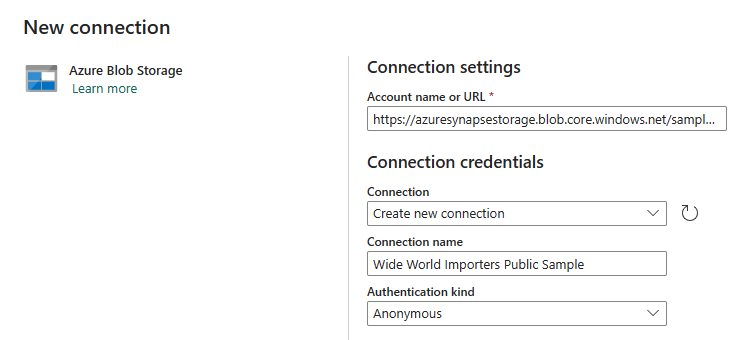
만들기를 실행합니다.
복사 작업의 원본 페이지에서 다음과 같이 다시 기본 설정을 변경하여 다음의 .parquet 파일에
https://azuresynapsestorage.blob.core.windows.net/sampledata/WideWorldImportersDW/parquet/full/dimension_customer/*.parquet연결합니다.파일 경로 텍스트 상자에서 다음을 제공합니다.
컨테이너
sampledata:파일 경로 - 디렉터리:
WideWorldImportersDW/tables파일 경로 - 파일 이름:
dimension_customer.parquet
파일 형식 드롭다운에서 Parquet을 선택합니다.
파일 경로 설정 옆에 있는 미리 보기 데이터를 선택하여 오류가 없는지 확인합니다.
대상 페이지에서 데이터 저장소 유형에 대한 작업 영역을 선택합니다.
작업 영역 데이터 저장소 유형에 대한 데이터 웨어하우스를 선택합니다.
데이터 웨어하우스 드롭다운 목록에서 WideWorldImporters를 선택합니다.
테이블 옵션 구성 설정 옆에 있는 테이블 라디오 자동 만들기 단추를 선택합니다.
테이블 구성 설정 옆의 드롭다운 메뉴가 자동으로 두 개의 텍스트 상자로 변경됩니다.
테이블 설정 옆의 첫 번째 상자에 .를 입력합니다
dbo.테이블 설정 옆의 두 번째 상자에 .를 입력합니다
dimension_customer.리본에서 실행을 선택합니다.
저장을 선택하고 대화 상자에서 실행 합니다. 시작과 함께 테이블을 로드할
dimension_customer파이프라인입니다.출력 페이지에서 복사 작업의 진행률을 모니터링하고 완료되기를 기다립니다.
다음 단계
피드백
출시 예정: 2024년 내내 콘텐츠에 대한 피드백 메커니즘으로 GitHub 문제를 단계적으로 폐지하고 이를 새로운 피드백 시스템으로 바꿀 예정입니다. 자세한 내용은 다음을 참조하세요. https://aka.ms/ContentUserFeedback
다음에 대한 사용자 의견 제출 및 보기